A Crunchyroll nem tölti be a videókat? Így javíthatod
Anime rajongóként nincs is annál frusztrálóbb, mint amikor a Crunchyroll videóid nem töltődnek be. Már régóta várod a kedvenc műsorod legújabb epizódját, de csak üres képernyővel vagy végtelen betöltési körrel találod szembe magad. Miért történik ez, és hogyan lehet megoldani?
Nos, ne aggódjon! Ebben az útmutatóban elmagyarázunk néhány gyakori okot, amiért A Crunchyroll videók nem töltődnek be és négy egyszerű megoldást kínál a dolgok helyes útra tereléséhez. Kezdjük el most a sérült Crunchyroll-videó javítását.
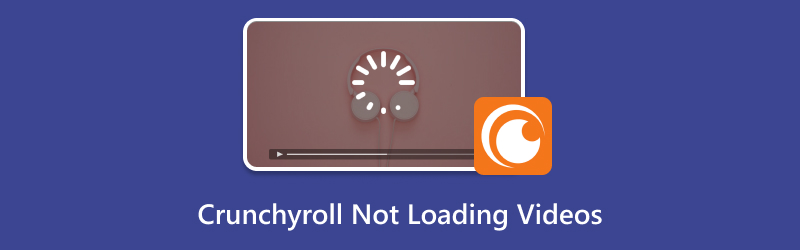
- ÚTMUTATÓ LISTÁJA
- 1. rész. Miért nem tölt be videókat a Crunchyroll?
- 2. rész. 4 módszer a Crunchyroll videók betöltésének elmaradásának javítására
- 3. rész. Hogyan javítsunk ki egy sérült Crunchyroll videót az ArkThinker Video Repair segítségével
- 4. rész. GYIK
1. rész. Miért nem tölt be videókat a Crunchyroll?
Több oka is lehet annak, hogy a Crunchyroll videók nem töltődnek be megfelelően. Íme néhány a leggyakoribbak közül:
• Internetkapcsolati problémák
Ha gyenge a Wi-Fi vagy az adatkapcsolat, a Crunchyroll problémákat tapasztalhat a videók betöltésével. A kiváló minőségű animék streameléséhez stabil internetkapcsolat szükséges, hogy elkerüljük a betöltési problémákat okozó megszakításokat.
• Böngésző vagy alkalmazáshibák
Néha a használt böngésző vagy alkalmazás lehet a ludas. A sérült gyorsítótár-fájlok, a böngésző elavult verziói vagy a Crunchyroll alkalmazás megakadályozhatja a videók betöltését.
• Szerverproblémák
A Crunchyroll, mint bármely streaming szolgáltatás, szerverkimaradásokat tapasztalhat. Ha a szervereik nem működnek, akkor nem fogsz tudni videókat betölteni, bármit is próbálsz.
• Videókárok
Előfordulhat, hogy maga a videofájl megsérül, ami megakadályozza a megfelelő lejátszást. Ez a letöltés során fellépő gyenge internetkapcsolat vagy a szerver hibája miatt fordulhat elő. Ehhez csak újra kell töltenie a videofájlt, vagy javítsd ki a sérült videofájlt.
2. rész. 4 módszer a Crunchyroll videók betöltésének elmaradásának javítására
Most, hogy megértettük, miért nem töltődnek be a Crunchyroll videók, vizsgáljunk meg négy egyszerű módszert a probléma megoldására.
1. Ellenőrizze az internetkapcsolatát
Ha a Crunchyroll nem tölti be a videókat, az első lépés az internetkapcsolat ellenőrzése. Próbáljon meg más webhelyeken böngészni, vagy videókat streamelni egy másik platformon, hogy kiderüljön, a probléma a Wi-Fi-vel vagy a mobilinternettel van-e összefüggésben.
Ha a kapcsolat lassú, próbáld meg újraindítani a routert, vagy válts másik hálózatra (például mobilinternetre vagy másik Wi-Fi hálózatra). Ha stabil a kapcsolatod, próbáld meg újraindítani a Crunchyrollt.
2. Törölje a böngésző gyorsítótárát vagy az alkalmazásadatokat
Ha böngészőt használsz, a gyorsítótár törlése segíthet megoldani a Crunchyroll videók betöltési hibáit. Így teheted meg:
• Chrome-hoz: Lépjen a Beállítások > Adatvédelem és biztonság > Böngészési adatok törlése > Gyorsítótárazott képek és fájlok > Adatok törlése menüpontra.
• Firefoxhoz: Lépjen a Beállítások > Adatvédelem és biztonság > Előzmények törlése > Gyorsítótár kiválasztása > Törlés most menüpontra.
A Crunchyroll alkalmazás, a gyorsítótárat a Beállítások > Alkalmazások > Crunchyroll > Tárhely > Gyorsítótár törlése menüpontban (Android esetén) vagy az alkalmazás újratelepítésével (iOS esetén) törölheti.
Ehhez a megoldáshoz kijavíthatja A videók nem játszhatók le a FireFoxon, a Chrome-ot és további böngészőket.

3. Frissítse a Crunchyroll alkalmazást vagy böngészőt
A Crunchyroll vagy a böngésző elavult verziói okozhatják a problémát. Győződjön meg arról, hogy az alkalmazás vagy a böngésző naprakész.
• A Crunchyroll alkalmazáshoz: Látogass el az App Store-ba vagy a Google Play Áruházba, és keress frissítéseket.
• Böngészőhöz: Győződjön meg róla, hogy a böngésző legújabb verzióját használja, mivel a régebbi verziók problémákat okozhatnak a videók betöltésével.

4. Kapcsolja ki a VPN-t vagy a proxyt
Ha VPN-t vagy proxy szervert használsz, az problémákat okozhat a Crunchyroll videók betöltésével. A Crunchyroll időnként blokkolja a kapcsolatokat bizonyos régiókból vagy IP-címekről. Próbáld meg letiltani a VPN-t vagy a proxyt, és nézd meg, hogy ez megoldja-e a problémát.
3. rész. Hogyan javítsunk ki egy sérült Crunchyroll videót az ArkThinker Video Repair segítségével
Előfordulhat, hogy a probléma nem a kapcsolattal vagy a beállításokkal van, hanem magával a videofájllal. Ha egy Crunchyroll-videó sérült, hibaüzeneteket, akadozó lejátszást vagy akár fekete képernyőt is láthat, amikor megpróbálja megnézni.
Szerencsére a sérült videofájlokat kijavíthatja a következővel: ArkThinker videójavítás, egy speciális eszköz, amelyet a videók sérülésének javítására terveztek. Íme egy rövid áttekintés a működéséről:
Ez egy intuitív eszköz, amely támogatja a Crunchyroll videók különféle sérüléseinek javítását, legyen szó akár megszakadt letöltésről, fájlátviteli hibákról vagy szoftverösszeomlásokról. Számos videoformátummal kompatibilis, beleértve az MP4, MOV és AVI fájlokat, így tökéletes a sérült Crunchyroll videók javításához.
A Crunchyroll videó javításának lépései a következők:
Ingyenesen letöltheted és telepítheted az ArkThinker Video Repair programot a számítógépedre.
Indítsa el a programot, és kattintson a Fájl hozzáadása a nem megfelelően betöltődő Crunchyroll videó kiválasztásához. Ezenkívül mellékelned kell egy mintavideót ugyanabból a forrásból, mint amelyikből a Crunchyroll videó származik.

A Crunchyroll videó feltöltése után kattintson a Javítás gombra a folyamat elindításához. A szoftver automatikusan kijavítja a videó hibáit.

Miután a javítás befejeződött, megtekintheti a Crunchyroll videó előnézetét. Ha minden rendben van, kattintson a Megment hogy a javított fájlt a számítógépén tárolja.

A folyamat meglehetősen egyszerű, és nagyon értékeltem, hogy milyen könnyű volt használni. A videójavító eszköz kiváló munkát végez a hibák, például az akadozás és a lefagyás kijavításában. Az egyetlen hátránya az volt, hogy a hosszabb videók javítása néhány percig tartott, de ez őszintén szólva egy kis ár a kedvenc Crunchyroll epizódok mentéséért.
4. rész. GYIK
Miért nem tölti be a Crunchyroll a videókat a telefonomon?
Ha a Crunchyroll alkalmazás nem tölti be a videókat a telefonodon, próbáld meg újraindítani az eszközt, törölni az alkalmazás gyorsítótárát, vagy ellenőrizni az internetkapcsolatodat. Ha ezek egyike sem működik, az alkalmazás újratelepítése segíthet.
Miért töltődik be ilyen sokáig a Crunchyroll?
A lassú betöltési idő oka lehet gyenge internetkapcsolat, szerverproblémák, vagy egy elavult alkalmazás vagy böngésző. Próbálja meg ellenőrizni a kapcsolatot, törölni a gyorsítótárat, vagy frissíteni az alkalmazást.
Hogyan oldhatom meg a Crunchyroll videók betöltési problémáját a számítógépemen?
A számítógépeden győződj meg róla, hogy a böngésződ naprakész, és próbáld meg törölni a gyorsítótárat, vagy letiltani az aktív VPN-eket vagy proxykat. Ha a videó sérült, használd az ArkThinker Video Repair programot a fájl javításához.
Következtetés
Rendkívül bosszantó, ha a Crunchyroll videók nem töltődnek be, de ezekkel a megoldásokkal könnyedén folytathatod kedvenc animéid nézését. Akár az internetkapcsolat ellenőrzéséről, akár az alkalmazásadatok törléről, akár egy sérült videofájl javításáról van szó az ArkThinker Video Repair segítségével, számos módja van a probléma megoldásának.
Remélem, ez az útmutató segített! Ha továbbra is problémái vannak, forduljon bizalommal a Crunchyroll ügyfélszolgálatához további segítségért.
Mi a véleményed erről a bejegyzésről? Kattintson a bejegyzés értékeléséhez.
Kiváló
Értékelés: 4.8 / 5 (alapján 418 szavazatok)
További megoldások keresése
A lejátszási hibák javítása a YouTube TV-n – Teljes útmutató Miért nem működnek a YouTube Shorts videók: Hibaelhárítási útmutató és javítások A Sony RSV felvételi fájl javítása (2025-ös útmutató) Sérült MXF fájlok javítása: 2025-ös lépésről lépésre útmutató WebM fájl sérülésének javítása (2025-ös útmutató) Hogyan javítsuk meg a sérült M2TS videofájlokat egyszerűenRelatív cikkek
- Videó szerkesztés
- Hogyan készítsünk rövid videót 3 különböző módszerrel
- Készítsen videót iPhone-on, iPaden, Android-telefonon és számítógépen
- Ingyenes videószerkesztő szoftver – 7 legjobb ingyenes videószerkesztő alkalmazás
- 3 TikTok vízjel eltávolító alkalmazás a TikTok vízjel eltávolításához
- Videószűrő – szűrő hozzáadása és elhelyezése a 2024-es videóhoz
- Hogyan lassítsunk le egy videót és készítsünk lassított videót 2024-ben
- Ossza meg nagy videofájlját a 3 legjobb 2024-es filmvágóval
- Vízjel hozzáadása a videóhoz különböző eszközökön 2024
- 5 legjobb MP4-kompresszor a videofájl méretének csökkentésére 2024
- Részletes útmutató a videó lelassításához a Snapchat 2024-en


